iPhone-Voicemail funktioniert nicht? 14 Möglichkeiten, das Problem zu beheben!
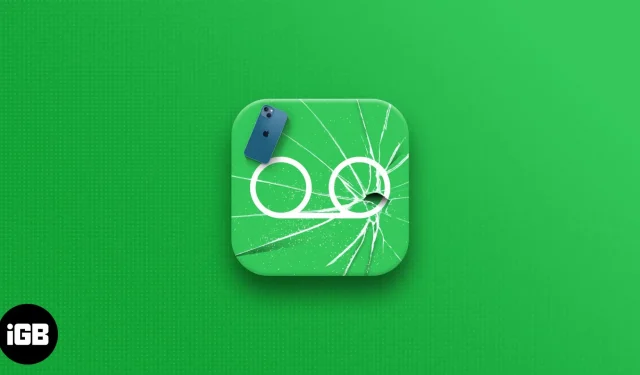
Während Voicemail immer noch ein nützlicher Dienst ist, entscheiden sich viele Menschen für die Nutzung anderer Messaging-Dienste. Es kann jedoch vorkommen, dass die Voicemail plötzlich nicht mehr funktioniert, was sehr frustrierend sein kann. Die gute Nachricht ist, dass es zahlreiche Lösungen gibt, mit denen Sie Ihre Voicemail wieder auf das iPhone übertragen können. Während Voicemail immer noch ein nützlicher Dienst ist, entscheiden sich viele Menschen für die Nutzung anderer Messaging-Dienste.
Es kann jedoch vorkommen, dass die Voicemail plötzlich nicht mehr funktioniert, was sehr frustrierend sein kann. Die gute Nachricht ist, dass es zahlreiche Lösungen gibt, mit denen Sie Ihre Voicemail wieder auf das iPhone übertragen können.
1. Stellen Sie sicher, dass Voicemail auf Ihrem iPhone eingerichtet ist.
Wenn es Ihnen schwerfällt, Voicemail auf dem iPhone zum Laufen zu bringen, machen Sie sich keine Sorgen – es gibt mehrere Möglichkeiten, dieses Problem zu beheben. So beheben Sie, dass Voicemail auf dem iPhone nicht funktioniert (und wir zeigen Ihnen auch, wie das geht, wenn Sie Google Voice als Mobilfunkanbieter verwenden).
Bevor Sie fortfahren, öffnen Sie „Telefon“ und klicken Sie auf die Registerkarte „Voicemail“, um sicherzustellen, dass Ihre Voicemail eingerichtet ist.
Sie können auch zu Einstellungen → Telefon → gehen und sicherstellen, dass „Voicemail-Passwort ändern“ angezeigt wird.
2. Versuchen Sie, die Voicemail direkt anzurufen.
Wenn Ihr iPhone nicht reagiert, versuchen Sie Folgendes. Gehen Sie zur Telefon-App, öffnen Sie sie und stellen Sie sicher, dass Sie sich auf dem Tastaturbildschirm befinden. Drücken Sie lange die Zifferntaste 1, bis Ihre Voicemail zu klingeln beginnt. Wenn das nicht funktioniert, gehen Sie zu Einstellungen → Voicemail und aktivieren Sie das grüne Häkchen neben „Visuelle Voicemail-Telefonnummer verwenden“.
3. Erzwingen Sie das Schließen und öffnen Sie die Telefon-App erneut.
Um das Schließen Ihres Telefons zu erzwingen, wischen Sie auf dem iPhone X und höher nach oben, bis in der Aufgabenansicht Apps angezeigt werden, und wischen Sie dann auf Ihrem Telefon erneut nach oben. Doppelklicken Sie auf dem iPhone 8 und früher auf die Home-Taste und wischen Sie dann auf dem Telefonbildschirm nach oben. Sie sehen alle offenen Bewerbungskarten.
Starten Sie anschließend die Anwendung neu. Dies kann das Problem beheben, dass Voicemail auf Ihrem Gerät nicht funktioniert.
4. Schalten Sie das Mobilfunknetz ein und aus.
Sie können Mobilfunk in den Einstellungen oder im Kontrollzentrum deaktivieren und dann aktivieren.
Starten Sie Einstellungen → Mobilfunk → Mobilfunkdaten ausschalten → Nach 30 Sekunden wieder einschalten.
5. Schalten Sie den Flugmodus ein und aus
Sie können dies entweder in den Einstellungen oder im Kontrollzentrum tun.
- Wischen Sie auf dem iPhone X oder neuer von der oberen rechten Ecke des Bildschirms nach unten (wo sich die Akkuanzeige befindet). Wischen Sie auf einem iPhone 8 oder früher vom unteren Bildschirmrand nach oben.
- Tippen Sie auf das Flugzeugsymbol, um den Flugmodus zu aktivieren und alle Verbindungen zu deaktivieren.
- Tippen Sie nach 30 Sekunden auf dasselbe Flugzeugsymbol, um den Flugzeugmodus zu deaktivieren.
Dies wird höchstwahrscheinlich das Problem beheben, dass die Voicemail nicht funktioniert.
6. Starten Sie Ihr iPhone neu
„Schalten Sie es einfach aus und wieder ein.“ Sie haben das vielleicht als Scherz gehört, aber es ist tatsächlich gut, Ihre Geräte regelmäßig neu zu starten.
Da Sie Probleme mit Ihrer Voicemail haben, empfehlen wir Ihnen, Ihr iPhone neu zu starten – dies kann Ihr Voicemail-Problem beheben.
7. Überprüfen und installieren Sie das Update der Netzbetreibereinstellungen.
Öffnen Sie Einstellungen → Allgemein → Info → Wenn es ein Update gibt, wird ein Popup-Fenster angezeigt. → Klicken Sie auf „Aktualisieren“.
8. Schalten Sie WLAN auf Ihrem iPhone aus
Einige Leute haben es geschafft, Voicemail-Probleme zu lösen, indem sie Wi-Fi auf ihrem iPhone vorübergehend deaktivierten. Versuch es selber.
Um WLAN zu deaktivieren, gehen Sie zum Kontrollzentrum und tippen Sie auf das WLAN-Symbol. Versuchen Sie es nun mit der Voicemail.
Sie können auch zu „Einstellungen“ → „WLAN“ → gehen und es ausschalten. Versuchen Sie es nun mit der Voicemail.
9. Setzen Sie die Zeitzone zurück und stellen Sie Datum und Uhrzeit automatisch ein.
Den meisten Benutzern wird empfohlen, dem Gerät die automatische Einstellung der Uhrzeit zu ermöglichen. Um sicherzustellen, dass Ihre Zeitzone und ähnliche Einstellungen korrekt sind:
Gehen Sie zu Einstellungen → Allgemein → Datum und Uhrzeit → Automatisch einstellen.
10. Stellen Sie sicher, dass die Anrufweiterleitung deaktiviert ist
Wenn Sie eine Anrufweiterleitung eingerichtet haben, kann dies zu Konflikten mit der Voicemail führen. So deaktivieren Sie die Anrufweiterleitung oder stellen sicher, dass sie nicht aktiviert ist:
Gehen Sie zu „Einstellungen“ → „Telefon“ → „Anrufweiterleitung“ → Stellen Sie sicher, dass der Schalter ausgeschaltet ist.
11. iPhone-Voicemail-Passwort zurücksetzen
Um zu beheben, dass Ihre Voicemail auf Ihrem iPhone nicht funktioniert, können Sie versuchen, Ihr Voicemail-Passwort zu ändern.
Sie können dies tun, indem Sie sich auf der Website Ihres Mobilfunkanbieters anmelden oder den Kundendienst um Hilfe bitten. Einige Netzbetreiber ermöglichen Ihnen dies auch über ihre mobile App.
Alternativ können Sie Ihr Voicemail-Passwort in den Einstellungen zurücksetzen.
- Gehen Sie zu Einstellungen → Telefon → Voicemail-Passwort ändern.
- Geben Sie ein neues Kennwort ein.
Wenn Sie Ihr aktuelles Voicemail-Passwort vergessen haben, wenden Sie sich an Ihren Mobilfunkanbieter.
12. Netzwerkeinstellungen zurücksetzen
Hat das oben Genannte geholfen? Es ist Zeit, Ihre Netzwerkeinstellungen zurückzusetzen.
Notiz. Gespeicherte Daten werden dadurch nicht gelöscht.
Gehen Sie zu „Einstellungen“ → „Allgemein“ → „Zurücksetzen“ → „Netzwerkeinstellungen zurücksetzen“ → „Passwort eingeben“ → „Netzwerkeinstellungen zurücksetzen“.
13. Kontaktieren Sie Ihren Mobilfunkanbieter
Wenn selbst das Zurücksetzen der Netzwerkeinstellungen keine positiven Ergebnisse brachte, ist es an der Zeit, Ihren Netzbetreiber anzurufen oder ihn zu besuchen.
14. Wenden Sie sich an den Apple-Support
Der Apple-Support ist der letzte Ausweg. Sie können sie online kontaktieren oder einen Termin im nächstgelegenen Apple Store vereinbaren.
Dies waren einige der Lösungen, um zu beheben, dass Voicemail auf Ihrem iPhone nicht funktioniert. Tatsache ist, dass Voicemail aus verschiedenen Gründen nicht mehr richtig funktionieren kann.
Ich hoffe, dass eine dieser Lösungen Ihre Probleme lösen konnte. Habe Fragen? Lass es uns in den Kommentaren wissen.



Schreibe einen Kommentar